Une contrainte Trajectoire contraint un point sélectionné d'un composant par rapport à une trajectoire. Vous définissez la trajectoire en sélectionnant une ou plusieurs entités dans l'assemblage. Vous pouvez définir les tangage, lacet et roulis du composant lors de son déplacement le long de la trajectoire.

Pour ajouter une contrainte de trajectoire:
- Cliquez sur Contrainte
 (barre d'outils Assemblage) ou sur .
(barre d'outils Assemblage) ou sur .
- Dans le PropertyManager, sous Avancé, cliquez sur Contrainte de trajectoire
 .
.
- Sous Sélection des contraintes:
- Pour Sommet du composant, sélectionnez le sommet du composant auquel attacher la trajectoire.
- Pour Sélection de la trajectoire, sélectionnez des courbes, arêtes et entités d'esquisse contigües. Pour faciliter la sélection, cliquez sur SelectionManager.
Exemple de sélection du sommet du composant et de sélection de la trajectoire :
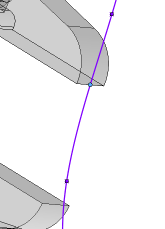
- Sous Types de contraintes, pour Contrainte de trajectoire, sélectionnez un :
| Option |
Description |
|---|
| Libre |
Vous permet de faire glisser le composant le long de la trajectoire.
|
| Distance le long de la trajectoire |
Contraint le sommet à une distance définie de l'extrémité de la trajectoire. Saisissez la distance. Sélectionnez Inverser la cote pour modifier l'extrémité à partir de laquelle la distance est mesurée.
|
| Pourcentage le long de la trajectoire |
Contraint le sommet à une distance spécifiée en pourcentage le long de la trajectoire. Saisissez le pourcentage. Sélectionnez Inverser la cote pour modifier l'extrémité à partir de laquelle la distance est mesurée.
La distance que vous spécifiez dans Distance le long de la trajectoire ou Pourcentage le long de la trajectoire se voit attribuer le nom de variable D1@Contrainte de trajectoiren
, que vous pouvez utiliser dans les équations, les propriétés personnalisées et les familles de pièces.
|
- Pour Contrôle du tangage/lacet, sélectionnez une des options suivantes:
| Option |
Description |
|---|
| Libre |
Le tangage et le lacet du composant ne sont pas contraints.
|
| Suivre la trajectoire |
Contraint un axe du composant à être tangent à la trajectoire. Sélectionnez X, Y ou Z. Activez ou désactivez Inverser.
|
- Pour Contrôle du roulis, sélectionnez une des options suivantes:
| Option |
Description |
|---|
| Libre |
Le roulis du composant n'est pas contraint.
|
| Vecteur vertical |
Contraint un axe du composant à s'aligner avec le vecteur sélectionné. Sélectionnez une arête linéaire ou une face plane pour définir le Vecteur vertical. Sélectionnez X, Y ou Z. Activez ou désactivez Inverser.
|
Vous ne pouvez pas utiliser le même axe pour le Contrôle du tangage/lacet et le Contrôle du roulis.
- Cliquez sur
 .
.